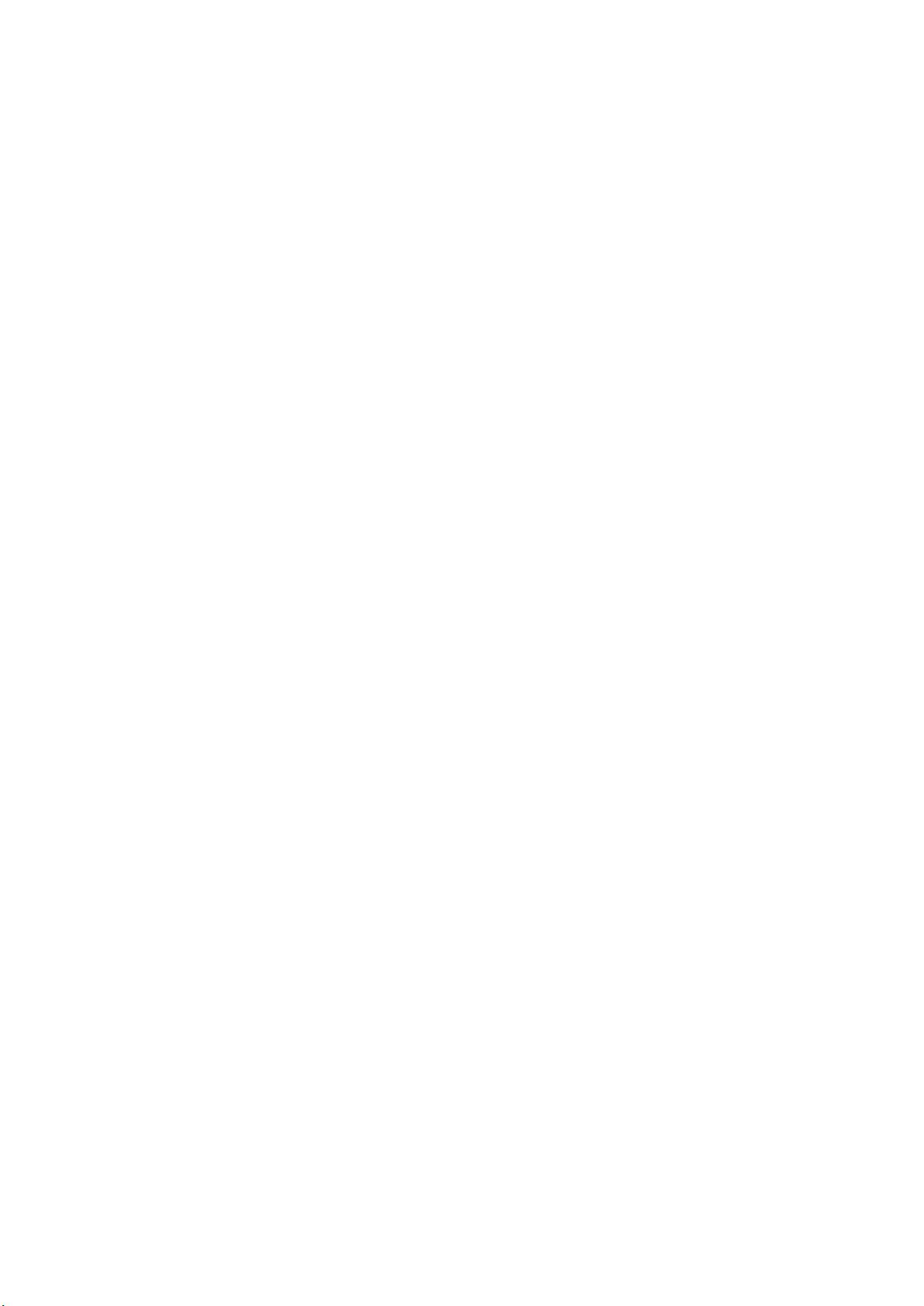Ubuntu16.04安装Nvidia驱动全步骤详解
版权申诉
97 浏览量
更新于2024-08-04
收藏 771KB PDF 举报
"Ubuntu系统下安装Nvidia显卡驱动方法"
在Ubuntu系统中,特别是对于Ubuntu 16.04版本,正确安装Nvidia显卡驱动是提升图形性能的关键步骤。以下是一个详细的保姆级教程,旨在帮助用户顺利完成安装过程:
1. **禁用内建的 Nouveau 驱动**
Nouveau 是Ubuntu系统自带的开源Nvidia驱动,但有时它可能与官方Nvidia驱动冲突。要禁用Nouveau,你需要编辑`/etc/modprobe.d/blacklist.conf`文件,添加两条命令:
- `blacklist nouveau`
- `options nouveau modeset=0`
保存并更新内核初始化ramdisk (`update-initramfs -u`),然后重启计算机。通过`lsmod | grep nouveau`命令确认Nouveau已被禁用。
2. **关闭X-Window服务**
在安装Nvidia驱动时,需要暂时关闭图形界面。使用`service lightdm stop`命令停止LightDM服务,然后通过`Ctrl-Alt-F1`切换到命令行界面,输入用户名和密码登录。
3. **安装Nvidia驱动**
- 首先,确保你已将Nvidia驱动下载到系统中,并进入驱动文件夹。
- 给驱动的`.run`文件添加执行权限:`chmod +x NVIDIA-Linux-x86_64-xxxx.run`
- 使用以下命令安装驱动,其中参数用于避免与Nouveau冲突和防止安装OpenGL文件:
```bash
./NVIDIA-Linux-x86_64-xxxx.run --no-nouveau-check --no-x-check --no-opengl-files
```
- 按照驱动安装向导的提示操作,通常包括接受许可协议、选择安装选项(如是否安装32位库)等。
4. **验证驱动安装**
安装完成后,你可以通过`nvidia-smi`命令来检查Nvidia驱动是否安装成功。该命令将显示GPU信息,包括显卡型号、驱动版本等。
5. **恢复X-Window服务**
当Nvidia驱动安装完毕后,你可以通过`Ctrl-Alt-F7`返回图形界面,然后启动X-Window服务:`service lightdm start`。
6. **更新X配置**
有时候,你可能还需要更新Xorg配置文件以识别新的Nvidia驱动。可以使用`nvidia-xconfig`命令来生成一个新的配置文件,确保Nvidia驱动被正确加载。
7. **重新启动系统**
最后,重启计算机以使所有更改生效。
Nvidia显卡驱动的最新版本可以在Nvidia官方网站上找到(http://www.nvidia.cn/Download/index.aspx?lang=cn),确保根据你的硬件选择正确的驱动版本。
请注意,这个过程可能会遇到各种问题,如驱动安装失败、登录循环等,这通常需要查阅官方文档或在线社区寻找解决方案。同时,由于软件更新,某些步骤可能会有所变化,因此建议保持系统和驱动程序的更新。
2018-01-15 上传
2024-05-30 上传
2024-05-30 上传
2024-05-30 上传
2024-05-30 上传
2024-05-30 上传
2020-09-14 上传
2021-01-09 上传
点击了解资源详情
AI拉呱
- 粉丝: 2872
- 资源: 5510
最新资源
- 正整数数组验证库:确保值符合正整数规则
- 系统移植工具集:镜像、工具链及其他必备软件包
- 掌握JavaScript加密技术:客户端加密核心要点
- AWS环境下Java应用的构建与优化指南
- Grav插件动态调整上传图像大小提高性能
- InversifyJS示例应用:演示OOP与依赖注入
- Laravel与Workerman构建PHP WebSocket即时通讯解决方案
- 前端开发利器:SPRjs快速粘合JavaScript文件脚本
- Windows平台RNNoise演示及编译方法说明
- GitHub Action实现站点自动化部署到网格环境
- Delphi实现磁盘容量检测与柱状图展示
- 亲测可用的简易微信抽奖小程序源码分享
- 如何利用JD抢单助手提升秒杀成功率
- 快速部署WordPress:使用Docker和generator-docker-wordpress
- 探索多功能计算器:日志记录与数据转换能力
- WearableSensing: 使用Java连接Zephyr Bioharness数据到服务器